【WPS应用案例】揭秘物流自动核算查询神器
10月优秀创作者
引言
哈喽,艾瑞贝蒂🧑🧏
我是Connie,一名冲浪爱好者,每天在WPS社区参与冲浪解答。前两天社区里一位小伙伴发了个问答贴(点此看详情),求助根据提供的物流报价单计算物流费用。
让我们看看如何利用WPS完成物流自动核算查询。
声明:本文示例中的数据均为虚构,如有雷同,纯属意外。
物流报价单
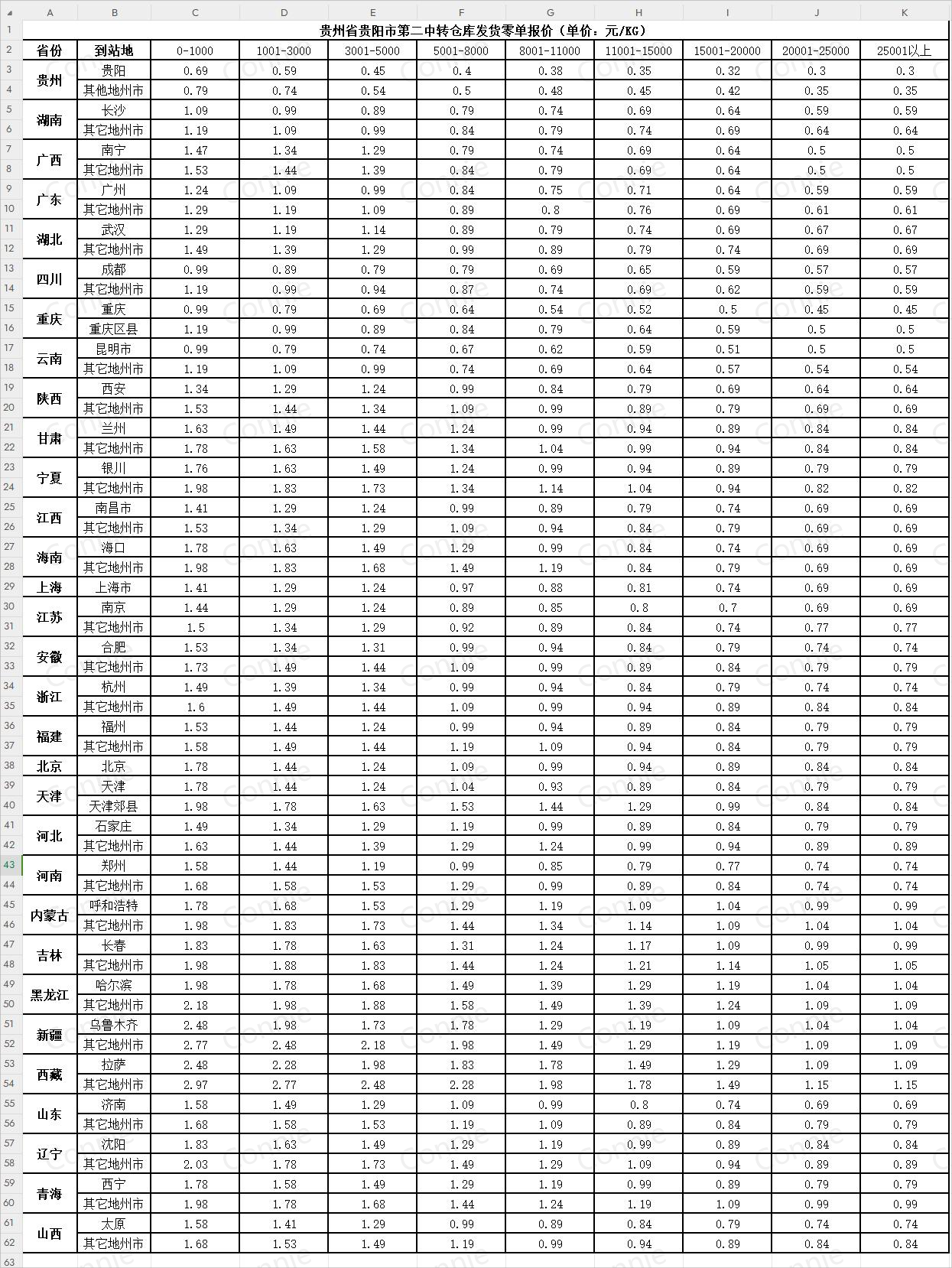
物流自动核算查询界面
期望达到效果如图所示

选择“省份”、“到站地”,输入“重量”之后,会自动根据所填写的信息在“物流报价单”中匹配对应的“单价”,计算出物流合计金额。
✅原始数据分析
根据“物流报价单”中的信息可以得知:
不同“省份”、不同“到站地”、不同重量的物流单价是不一样的。
“省份”与“到站地”之间有关联关系,但是每个“省份”对应的“到站地”个数不一样,有1个(比如:“上海”、“北京”),也有2个。
“到站地”为“其它地州市”在多个“省份”中出现。
这份“物流报价单”的格式填写不规范,导致我们在处理数据的时候存在一定的困难,最好的方式当然是重新按规范的格式编写“物流报价单”,然后再根据新的“物流报价单”进行数据的提取,但是作为使用单位有时候未必会愿意配合重新编写。
当我们拿到这样一份不规范的数据,是否也可以达到我们期望的效果的。跟着我一步步做。
✅设计思路
- 📌创建关联关系表及一二级菜单联动
【目标】“省份”、“到站地”之间存在关联关系,设置“省份”为一级菜单,“到站地”为二级菜单,当一级菜单更改时,二级菜单随之更改,一级二级菜单实现联动。
【操作步骤】
(1)将“物流报价单”中的“省份”、“到站地”两列信息复制到一个空白表格中,并在“上海”、“北京”下新增一行空白行。(注:后续数据处理需要用到)
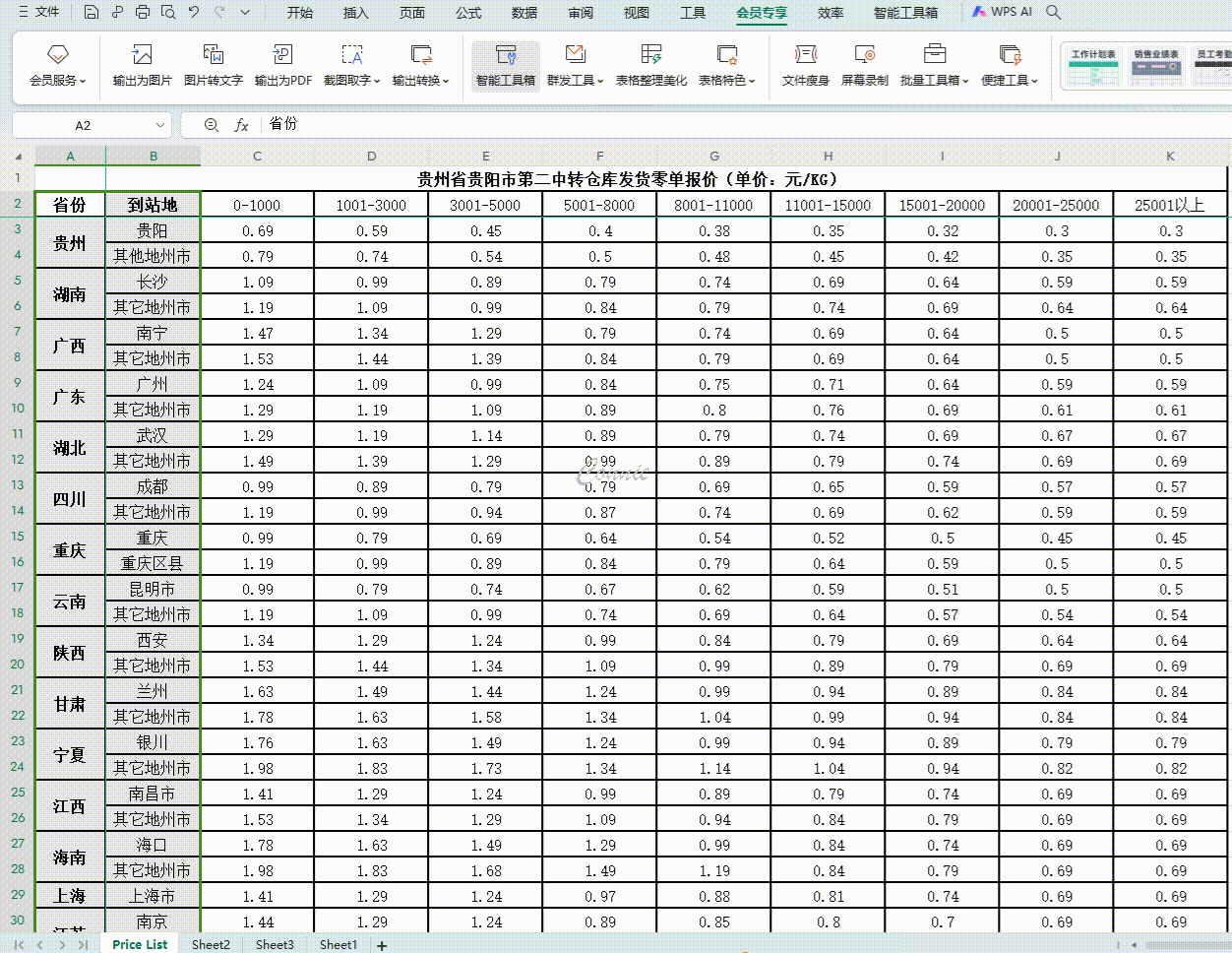
(2)数据处理
①在C2单元格输入“=B2”,在D2单元格输入“=B3”,选中C2:D3,进行填充。此步目的是将省份下的到站地都转置成一行显示。填充完成后,将C、D列复制并“粘贴为数值”方式粘贴至B、C列,然后将D列以及C列中的“0”删除。

②选中A列,“取消合并单元格”,删除空行。
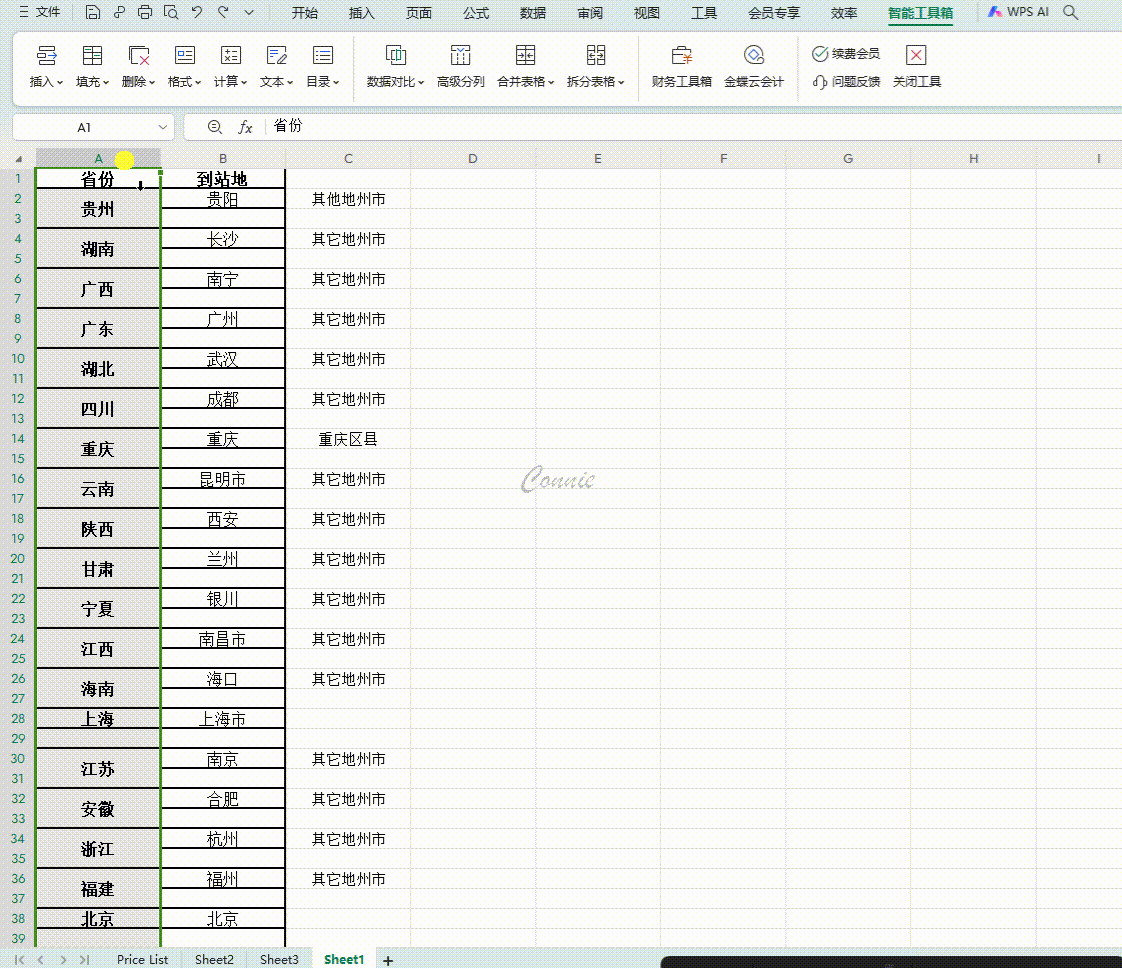
处理完成后数据如下

(3)设置一级菜单
①在新建的关联关系表中操作。选中(A2:A32)单元格,点击“公式”菜单下的“名称管理器”按钮,输入一级菜单名称“省份”,引用单元选为(A2:A32)单元格。
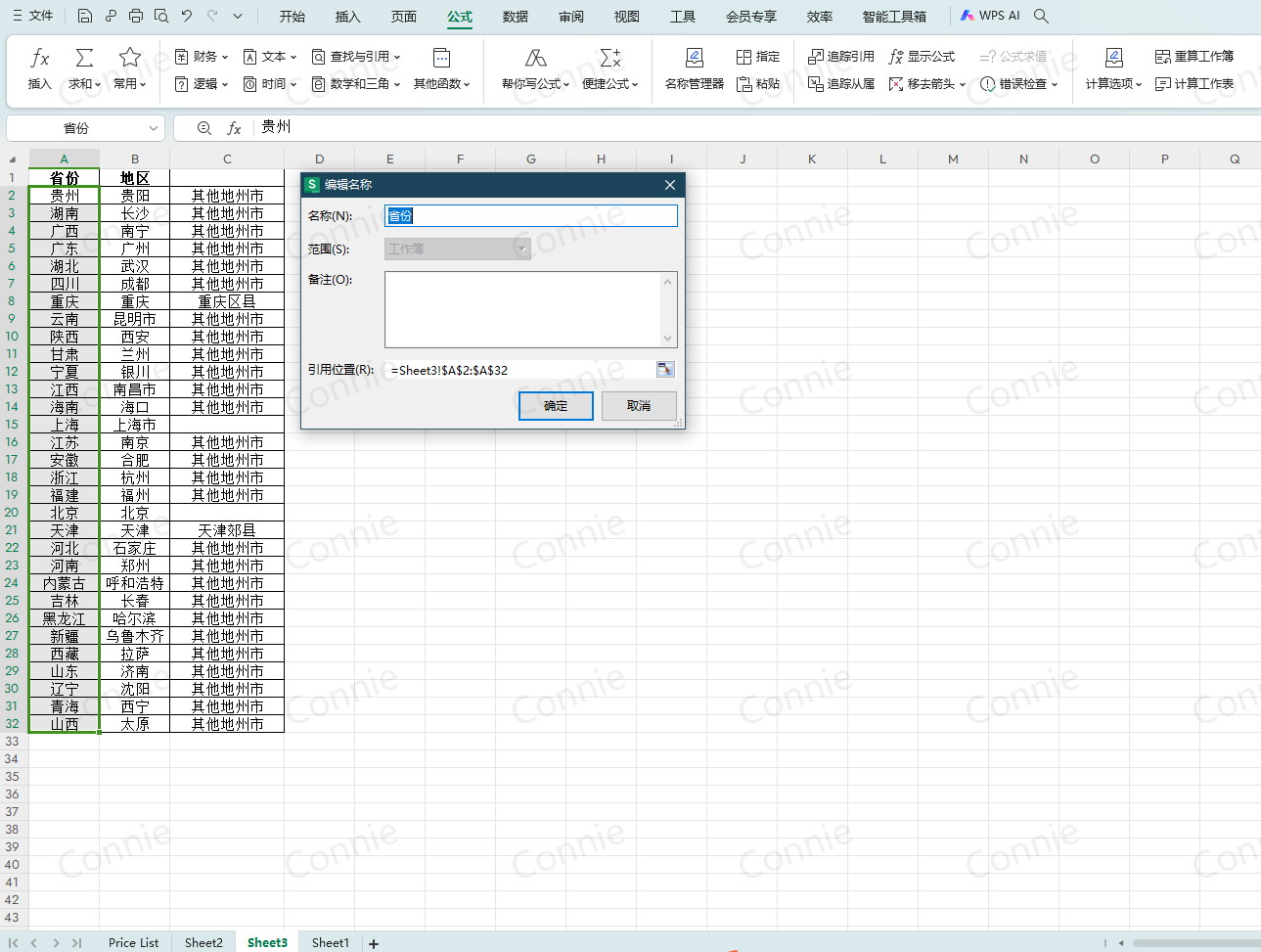
②选中“物流自动核算查询”表格中的A2单元格,如下图所示,从“数据”菜单选中“有效性”图标,设置数据有效性,有效性条件中的“允许”选择“序列”,“来源”填入“=省份”(注:此处的“省份”对应的是刚才在“名称管理器”中设置的一级菜单的名称)。
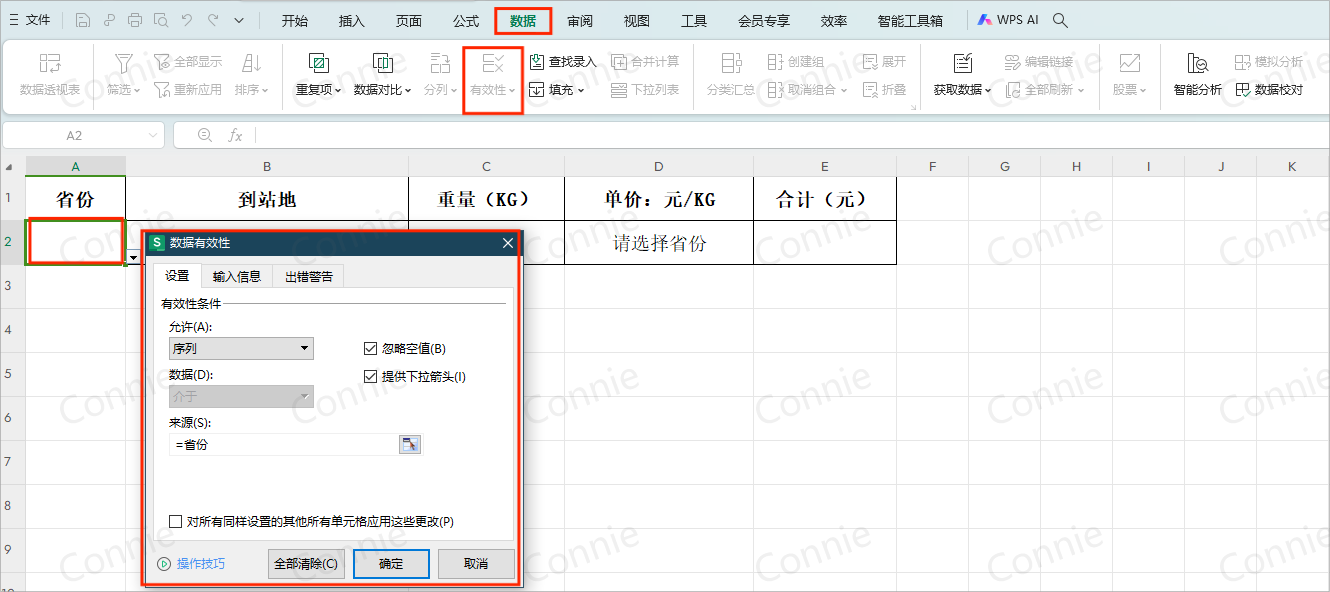
(4)设置二级菜单,并与一级菜单联动
①在新建的关联关系表中操作。选中(A2:C32)单元格,点击开始菜单下的查找,选中定位,定位有内容的单元格。
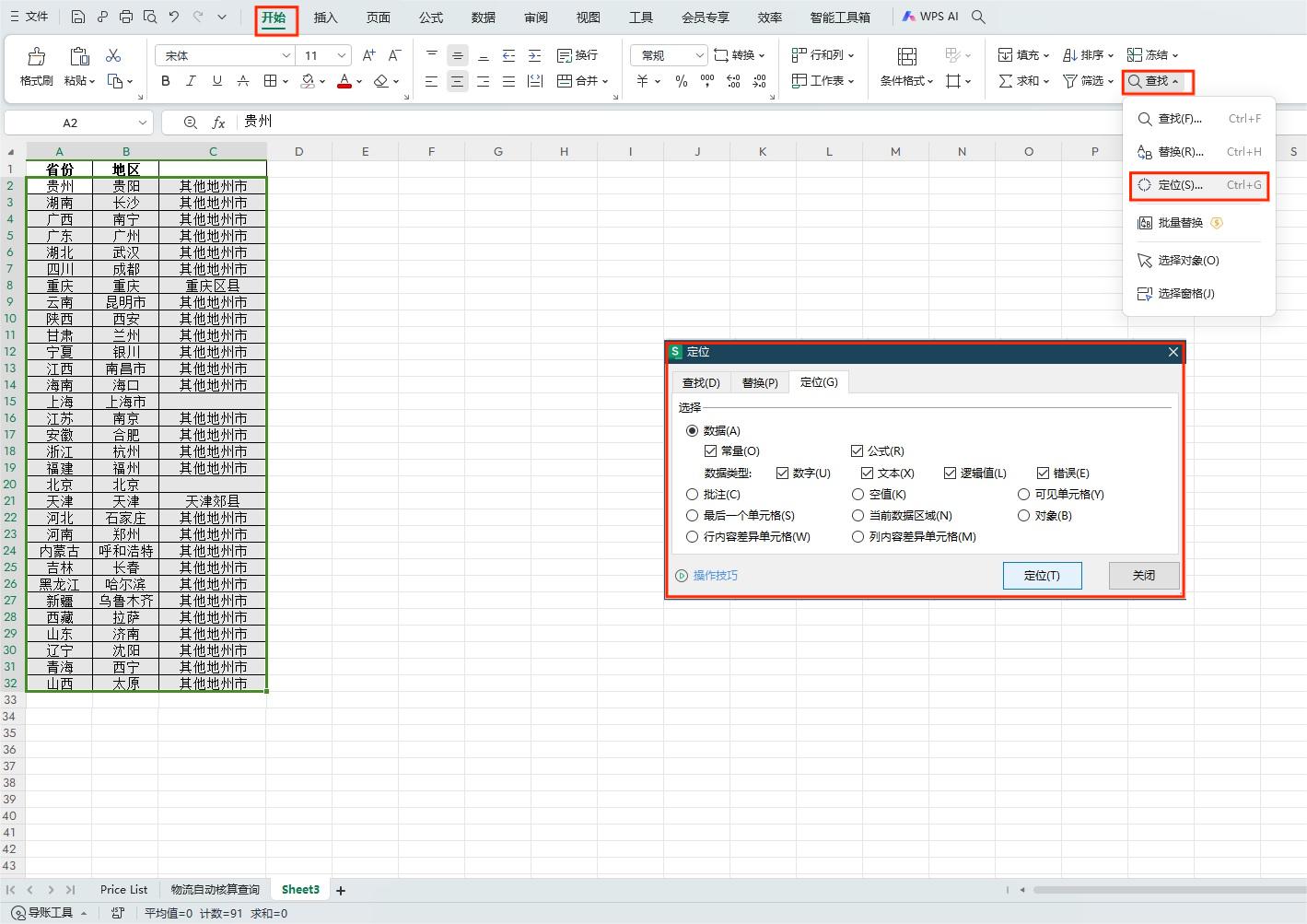
②点击“公式”菜单下的“指定”按钮,在指定名称对话框中选择“最左列”。完成二级菜单的名称及与一级菜单的关联关系的设置。
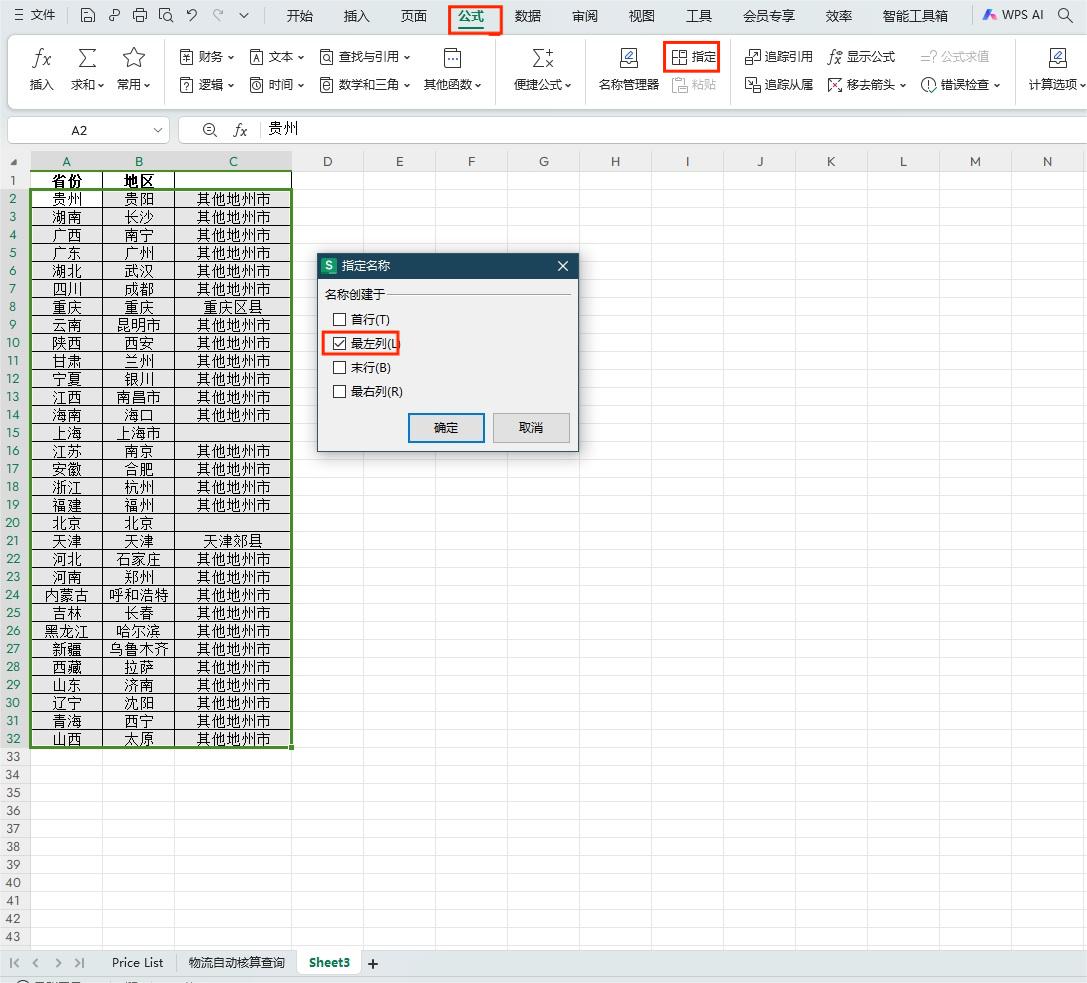
③选中“物流自动核算查询”表格中的B2单元格,如下图所示,从“数据”菜单选中“有效性”图标,设置数据有效性,有效性条件中的“允许”选择“序列”,“来源”填入“=INDIRECT(A2)”。(注:A2单元格未选中内容时,确定后可能会弹出源数据有误的提示框,确定即可。)
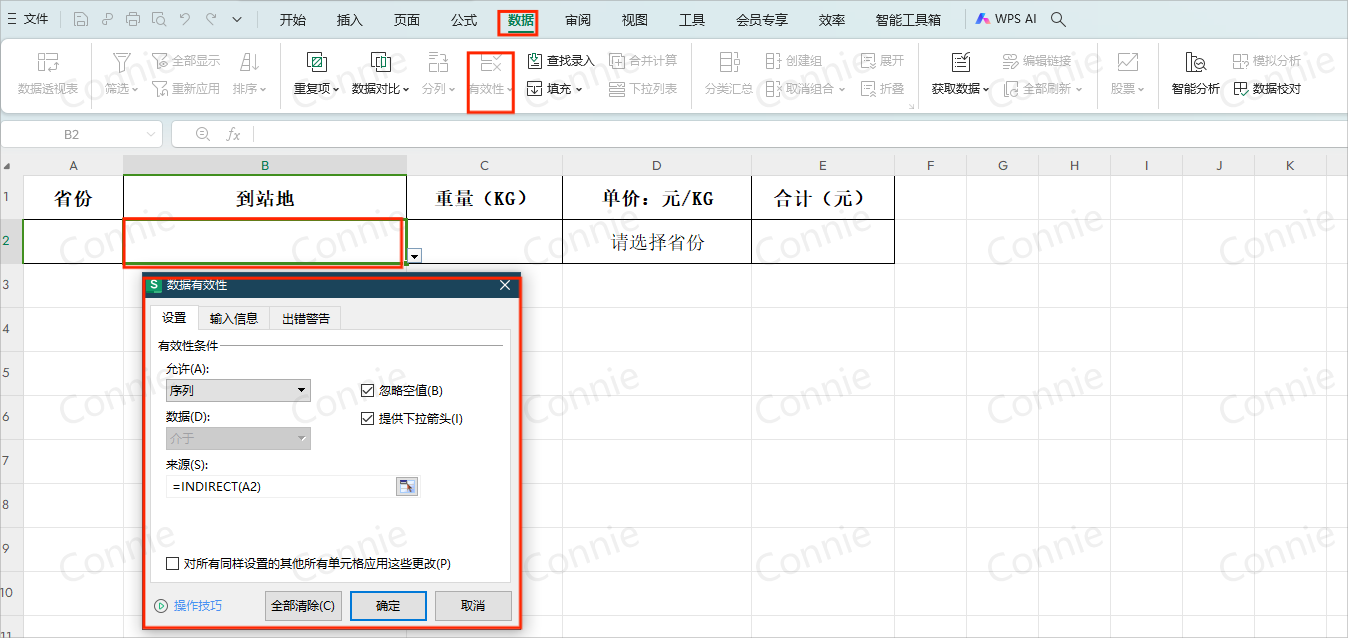
菜单实现的联动效果如下,选中“省份”后,“到站地”下拉列表会自动关联对应“省份”下的“到站地”。
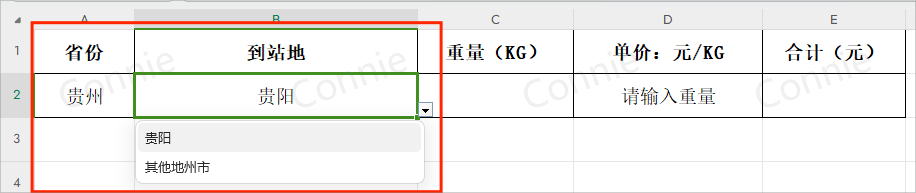
- 📌单价自动获取
(1)已知省份、到站地、重量,获取单价
根据省份、到站地,定位到到站地所在的行号;再根据重量所在的范围,确定所在的列号。行号和列号组合,就可以得到单价。
定位行号的公式:
IF(B2="其它地州市",MATCH(A2,'Price List'!$A$3:$A$62,0)+1,MATCH(B2,'Price List'!$B$3:$B$62,0))
公式解释:
如果B2为“其它地州市”,则行号为A2所在行号+1,否则返回B2所在行号。
定位列号的公式:
MATCH(C2,{0,1001,3001,5001,8001,15001,20001,25001,30001},1)
公式解释:
在数组{0,1001,3001,5001,8001,11001,15001,20001,25001}中查找小于或等于C2的最大数值所在的位置。
根据行列号获取单价的公式:
INDEX('Price List'!$C$3:$K$62,IF(B2="其它地州市",MATCH(A2,'Price List'!$A$3:$A$62,0)+1,MATCH(B2,'Price List'!$B$3:$B$62,0)),MATCH(C2,{0,1001,3001,5001,8001,11001,15001,20001,25001},1),1)
公式解释:
在“物流单价表”的C3:K62区域中,根据行号、列号索引返回对应单元格的值。
(2)对特殊情况进行处理
①如果A2为空时,“单价”返回“请选择省份”。
②如果A2不为空,但是B2中显示的内容不是对应“省份”下的“到站地”,即出现错误时,“单价”返回“请选择到站地”。
判断出现错误的公式:
ISNA(HLOOKUP(B2,INDIRECT("Sheet3!A"&MATCH(A2,Sheet3!A:A,0)&":C"&MATCH(A2,Sheet3!A:A,0)),1,FALSE()))=TRUE()
公式解释:
先找到A2在关联关系表(Sheet3)中所在的行号,然后查找B2是否在该行中,如果不在则返回N/A。
③如果C2为空时,“单价”返回“请输入重量”。
⭐⭐⭐综上所述,完整的公式如下:
=IF(A2="","请选择省份",IF(ISNA(HLOOKUP(B2,INDIRECT("Sheet3!A"&MATCH(A2,Sheet3!A:A,0)&":C"&MATCH(A2,Sheet3!A:A,0)),1,FALSE()))=TRUE(),"请选择到站地",IF(C2="","请输入重量",INDEX('Price List'!$C$3:$K$62,IF(B2="其它地州市",MATCH(A2,'Price List'!$A$3:$A$62,0)+1,MATCH(B2,'Price List'!$B$3:$B$62,0)),MATCH(C2,{0,1001,3001,5001,8001,11001,15001,20001,25001},1),1))))
菜单实现效果如下,未选择省份时,单价处会提示“请选择省份”;如已选择省份但未选择到站地,或已选择省份但到站地选择错误时,单价处会提示“请选择到站地”。
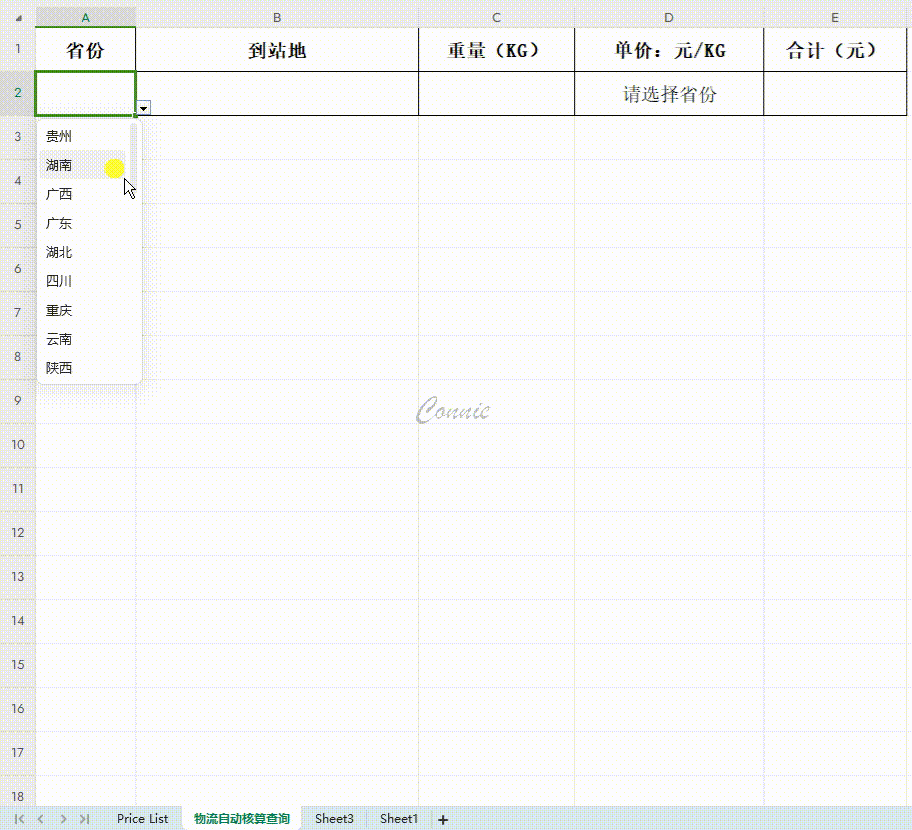
本案例所用到的文件【点此查看】
往期作品:

10月优秀创作者
10月优秀创作者
社区优秀创作者
10月优秀创作者